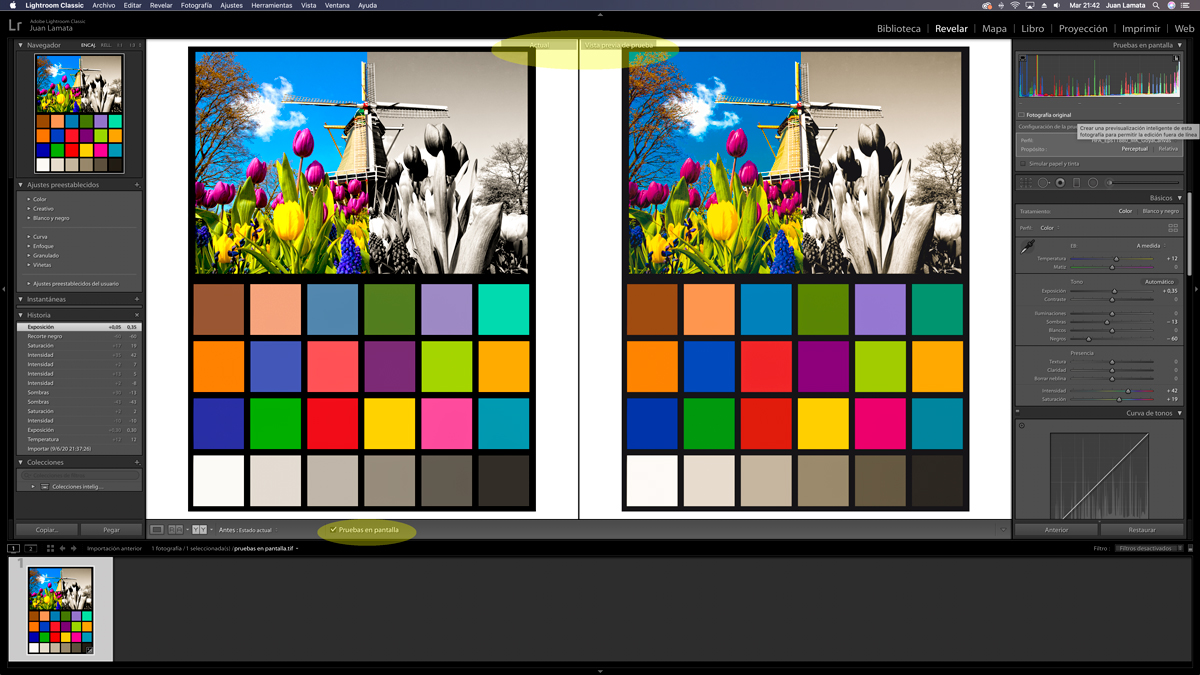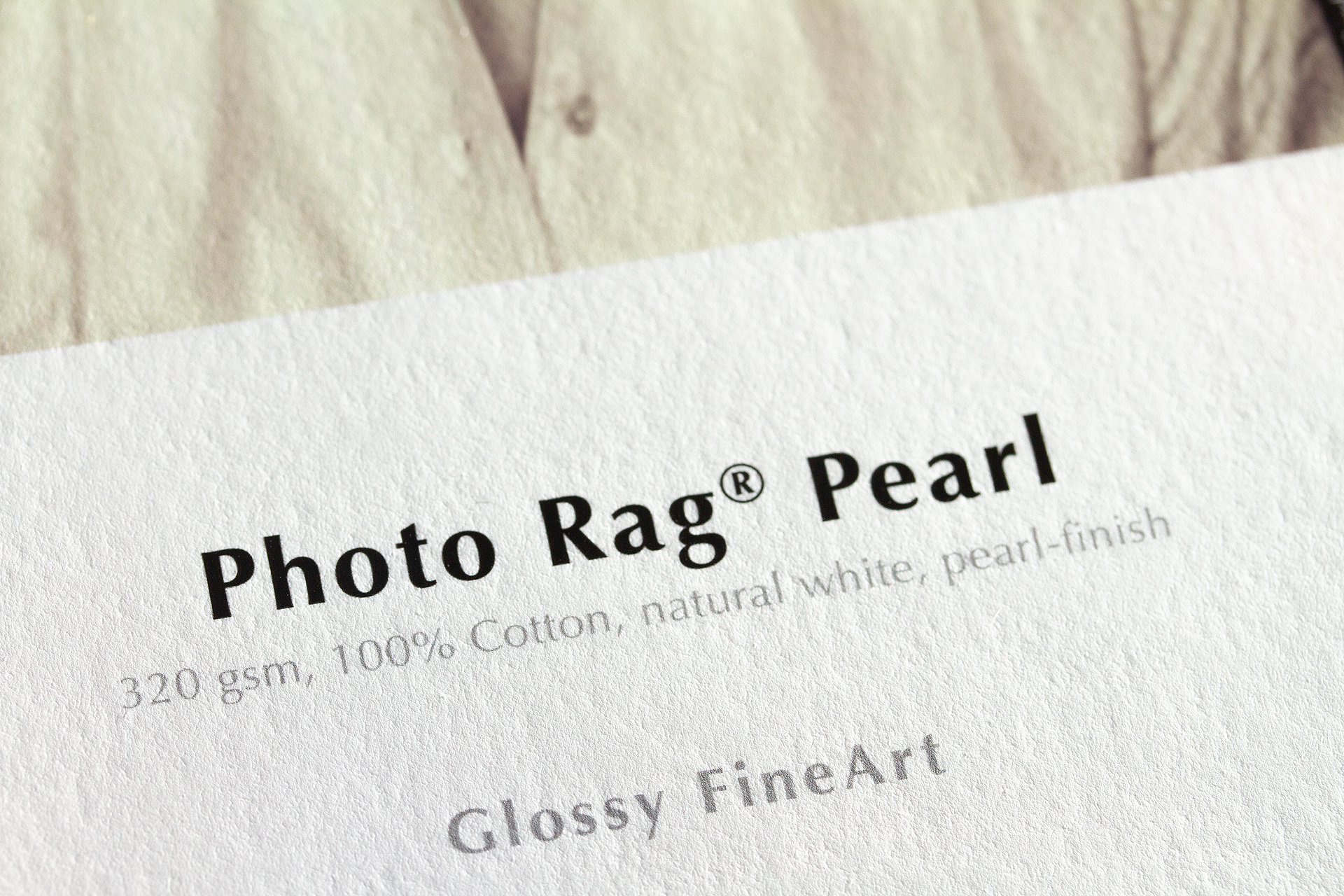Guía de impresión Fine Art para fotógrafos e ilustradores.
No existe nada más frustrante para un fotógrafo o ilustrador que, al recibir las impresiones de su obra, los colores no se correspondan con su imagen.
Para llevar a cabo una correcta impresión fotográfica y lograr que el color de tus fotos se corresponda en un 100% con lo se recibe impreso en papel, debemos seguir al pie de la letra una serie de pasos. Antes de ver estos pasos es importante tener claro algunos conceptos como tipo de archivos, profundidad de bits, perfil de color, pruebas en pantalla y el tamaño y resolución de nuestras imágenes. Es muy importante tener en cuenta la calibración de nuestro monitor; dicha calibración toma como referencia la luz ambiental de la habitación en la que trabajamos con nuestras imágenes, por tanto, las calibraciones de fábrica o estándar nunca son correctas y solo sirven como referencia aproximada.
Conceptos Básicos
Principales Archivos de imagen:
- JPEG – Joint Photographic Experts Group: se utiliza para compartir fotografías e imágenes en tonos continuos para web y pantallas.
- TIFF – Tagged Image File Format. Las imágenes son de hasta 16 millones de colores y no se pierde calidad, se puede trabajar con o sin compresión. Nuestra recomendación es trabajarlo a 8 o 16Bit (dependiendo del papel elegido) y sin compresión.
- RAW – Contiene la totalidad de los datos de la imagen tal y como ha sido captada por el sensor digital de la cámara.
- DNG – (Digital NeGative,) o negativo digital de Adobe es un formato RAW abierto de Adobe Systems (los creadores de Photoshop y Lightroom) cuyo objetivo es convertirse en un formato RAW estándar independiente de los fabricantes de cámaras con las que se capturan las imágenes.
Profundidad de bits
La profundidad de bits es la cantidad de información de color que está disponible para cada píxel de una imagen. Cuantos más bits de información por píxel hay, más colores disponibles existen y más precisión en la representación del color tendrá la imagen.
La diferencia entre una imagen de 8 bits y otra de 16 bits, es la información que pueden contener: con 16 bits podemos almacenar 65,536 tonos por canal RGB, mientras que con 8 bits sólo podemos almacenar 256 tonos por canal RGB. Conviene aclarar que en Color3arte tenemos la capacidad de imprimir Colores RGB a 16 bits 1440ppp 98% siempre dependiendo del soporte utilizado.
Guía de impresión Fine Art para fotógrafos e ilustradores de Color3arte®
Espacios de color
Un Espacio de color en la imagen digital es la porción del espectro de color que puede ser captado por un sensor, que puede ser representado en un monitor o impreso en un papel.
Los espacios de color más comunes en la impresión artística con RGB, que es la que ofrece una gama mayor de colores y tonos, son : Adobe RGB y ProPhoto RGB . Cada uno tiene una gama diferente de tonos, brillos y colores con los que es capaz de funcionar y se utilizan para diferentes aplicaciones.

CIE RGB (Ojo Humano)
El espacio de color CIE 1931 es uno de los primeros espacios de color definidos matemáticamente. Hace referencia al espectro de color que puede percibir el ojo humano. Con él se definieron con precisión los tres colores primarios de la síntesis aditiva de color, a partir de los que pueden crearse todos los demás. No existen actualmente pantallas ni impresoras que tengan la capacidad de representar todo el espacio CIEen su totalidad.

ProPhoto RGB
Creado por Kodak para la reproducción avanzada de imágenes impresas. Con una gama tan grande, se recomienda trabajar con una profundidad de color de 16 bits para evitar efectos de posterización. Esta capacidad tan desproporcionada puede llegar a ser incluso un problema a la hora de editar imágenes con colores invisibles para nosotros. Actualmente no existen pantallas ni impresoras que puedan representarlo en su totalidad.

Adobe RGB 1998
Creado por Adobe a finales de los 90 para una implementación adecuada de la gestión del color en su software Photoshop es probablemente el espacio más compatible. Este es un espacio de color muy amplio, que abarca alrededor del 50% de todos los colores visibles por el ojo humano (según lo definido por CIE), trabaja en 8 bits o 16 bits y es el perfil idóneo para la impresión fotográfica de alta gama hoy en día y recomendado en Color3arte.

sRGB
Creado por HP y Microsoft en los 90. Funciona con casi todos los medios basados en imágenes (cámaras, monitores, escáneres o impresoras). Tiene la gama más pequeña de tonos y colores (35% aprox. de la gama de Comisión Internacional de Iluminación (CIE). Está diseñado para imágenes en pantallas y no es adecuado para la impresión en ningún caso. Desaconsejado.
Guía de impresión Fine Art para fotógrafos e ilustradores de Color3arte®
Modos de color

RGB
Utilizado en la Impresión Artística profesional.
Los colores se forman por combinación de tres canales. Cada canal se corresponde con un color primario: Red (Rojo), Green (Verde), y Blue (Azul)

CMYK
Utilizado en la impresión comercial.
Los colores se forman por combinación de cuatro canales. Cada canal se corresponde con un color primario de impresión: Cian, Magent (Magenta), Yellow (Amarillo) y BlacK (Negro).

ESCALA DE GRISES
Permite 256 tonos de gris entre el blanco y negro puro.
Perfil de color o perfil ICC
Un perfil ICC es un archivo que describe matemáticamente cómo un dispositivo reproduce colores y valores de color de cada píxel,almacenados en el archivo de una imagen. Son información imprescindible para que un dispositivo( ordenador,smatphone, pantalla, impresora) pueda reproducir correctamente los colores.

Este es uun ejemplo de la cantidad de tonalidades que que es capaz de representar cada perfil.
Guía de impresión Fine Art para fotógrafos e ilustradores de Color3arte®




Perfil de color del Papel
Y a su vez cada papel, cada marca comercial y cada lote de un mismo papel tienen un perfil de color distinto. El perfil hace referencia a la gama de color que es capaz de representar dicho papel.





Simulacion como ejemplo de como se comportan los perfiles ICC donde cada papel tiene la capacidad de mostrar unos tonos y otros no.

Es que no veo las copias como en mi monitor…
El Monitor
El monitor de trabajo es esencial así como su ubicación física y de cómo influye la luz de ambiente en el mismo, por lo tanto es necesario que el espacio de trabajo sea con una luz controlada. De ahí el nombre de «darkroom». No todos los monitores muestran todos los Colores y eso no significa que no estén en el archivo de nuestra imagen, lo que ocurre es que no es capaz de representarlo. Este es el caso del 99% de pantallas que solo muestran el espacio sRGB 35% del espacio de color RGB. El otro 1% son monitores profesionales como los que usamos en color3arte que muestran entre 98 y 100% del espacio RGB.
Calibración del monitor
Siguiente punto esencial es mantener calibrados dichos monitores, lo cual sirve para lograr una reproducción fiel de color , brillo, contraste y gama de la pantalla. Dada la variedad de medios de visualización (Smartphones, monitores, televisores, pantallas LED, IPS, OLED, HDR…), y cada uno con una resolución y perfiles de colores «especiales” deben seguirse ciertos pasos y adoptar una norma para mantener nuestra imagen inalterada durante todo el proceso. Calibrar es básicamente encontrar y mantener el punto blanco inalterado durante todo el proceso o flujo de trabajo.
Sin el proceso de Calibración, Cada pantalla representa el color de una forma distinta. Suele ser la razón más probable de que tus imágenes no lleguen con los colores que visualizas en tu pantalla.


Pruebas en pantalla o Soft proof
¿Quieres saber cómo se verá tu foto sobre cada papel?

Para los más puristas del color
Para los más puristas del color resultará imprescindible realizar una prueba en pantalla o softproof. Esta es una herramienta que nos ofrecen la mayoría de programas de procesamiento de imágenes como Photoshop, Lightroom etc. La prueba en pantalla es simplemente un mecanismo que nos permite ver en el monitor cómo se nuestra imagen en cada papel. Podremos cargar el perfil de color del papel seleccionado y realizar las correcciones oportunas tomando en cuenta las características de nuestro papel.
Pincha Aquí para saber cómo realizar las pruebas en pantalla
¿Qué es Soft Proof o Pruebas en Pantalla?
Soft Proofing es un proceso en el que simula mediante software cómo se verá su foto cuando se imprima en un papel o lienzo determinado. Proceso en el que puedes hacer las correcciones especificas para producir una impresión precisa. Esto significa que tiene un contraste y color igual o lo mas cercano posible al que ve en la pantalla de su ordenador.
1. Descarga el perfil:
Descarga el perfil del papel que deseas utilizar de la siguiente lista o comunicate con nuestro equipo.
https://www.color3arte.com/perfiles-de-color/?v=a33c1ea972fc
2. Instala el perfil:
Tras la descarga, descomprime el perfil, e importarlo seguidamente:
- MAC OS X:copie los archivos dentro de la carpeta /Library/ColorSync/Profile.
- Windows:haga clic con el botón derecho del ratón sobre el fichero y seleccione «instalar perfil».
En Lightroom
3. Realizar ajustes
En la parte superior derecha, seleccione la pestaña «Revelar» y marque la casilla junto a Prueba en pantalla.
En el menu Vista selecciona pruebas en pantalla
El color de fondo cambia a blanco en señal de que se encuentra en modo pruebas en pantalla. Además, en la parte superior derecha se muestra el aviso «Vista previa de prueba».
4. Aplica el perfil
A continuación, podrá realizar sus ajustes en la parte superior derecha en el panel de control «Softproof o Pruebas en pantalla». Selecciona el perfil del papel o canvas deseado, Asimismo, deberá prestar atención a la casilla de verificación de «Simular papel y tinta» y desactivarlas para una correcta impresión fine Art Giclèe.
5.Ajustes
Realice los ajustes necesarios de color y contraste para igualar las imagenes comparando en pantalla dividida entre la imagen original y la imagen con el perfil del papel de de destino.
6. Exportar imagen final para impresión.
Si su imagen en la prueba en pantalla se reproduce correctamente y según sus expectativas, podrá exportar la imagen.
Diríjase a Archivo > Exportar > realice los ajustes que considere oportunos.
Por favor, tenga en cuenta que se debe elegir Tiff y en «Espacio de color» el espacio de color Adobe RGB1998 .
Flujo de Trabajo en la impresión fotográfica y artística
Flujo de trabajo recomendado por Color3arte® para una óptima impresión fotográfica
El flujo de trabajo (workflow en inglés) del fotógrafo es básicamente cómo se estructuran y realizan las tareas, cuál es su orden correlativo, cómo se sincronizan y cómo fluye la información.
Estos pasos son necesarios para lograr una consistencia entre lo que vemos en monitor y lo que recibimos cuando enviamos nuestras fotografías o ilustraciones a un estudio de impresión.
Coherencia
Necesitamos mantener una coherencia a través del viaje que hace la imagen desde su captura donde es interpretado por el perfil del sensor de cámara o escáner hasta el papel donde va a ser impreso. En su viaje, ese archivo se procesa en un ordenador donde se utilizan dos perfiles: uno del monitor y otro el del espacio de trabajo del programa de edición de imagen que estemos utilizando.
Para lograr aún mas precisión con nuestros colores podemos hacer una prueba en pantalla o Softproof donde se puede visualizar el resultado de nuestra imagen en cada papel y es sobre el perfil de papel que haremos los ajustes que creamos convenientes , para después exportarlo en el perfil que hemos seleccionado para todo nuestro proceso.
El viaje sigue y llega al estudio de impresión donde la impresora utiliza una gran diversidad de papeles que a su vez tienen un perfil de color propio cada uno (los fabricantes ofrecen un estándar que podemos descargar de sus páginas web.
Perfiles ICC a medida
No obstante, para conseguir aún mayor control y precisión de color, en los estudios de impresión profesionales especializados en impresión Fine Art Giclèe, el printmaker diseña uno a uno los Perfiles ICC para cada uno de los papeles que ofrecen, realizando una serie de pruebas de impresión y escaneo de miles de parches de colores y tonalidades distintas. Este aspecto es súmamente importante porque han sido diseñados tomando en cuenta las condiciones de temperatura, presión, humedad, o altura y cualquiera de estos cambios afecta tanto al papel como a la tinta mientras que los perfiles genéricos del fabricante están diseñados para tener un desempeño aceptable bajo cualquier condición pero no llegan a la precisión de color que los hechos ad hoc.
Resumen
En definitiva para que la impresiones de tus imágenes se vean igual que en tu monitor, estos perfiles de color deben estar sincronizados durante todo el flujo de trabajo entre captura y papel.

Guía de impresión Fine Art para fotógrafos e ilustradores de Color3arte®
El Papel
Ell papel es un elemento expresivo adicional a la narrativa del artista. Una imagen que queda atrapada en la pantalla no tiene el poder de transmitir de la misma forma que la impresa en papeles nobles que le otorgan un sentido u otro.
La imagen impresa no es sólo cuestión de crear o captar una imagen, si no de interpretarla y de mostrar lo que el artista siente cuando la realiza. Una vez que le da la forma, entonces se imprime.
Porque una imagen impresa tiene vida propia, el poder de la imagen impresa sigue siendo el mismo; tiene presencia, puedes acercarte a ella, tocarla y observar los brillos, las texturas, los colores y el papel. Puedes mirar los detalles de la imagen y ahí es cuando realmente la imagen cobra vida. No importa lo que haya que hacer o a dónde se deba ir porque el objetivo será esa imagen impresa.
¿Cómo elegir el papel adecuado para mis fotografías o ilustraciones?
Cada papel tiene características o coordenadas a tener en cuenta para dejarnos aconsejar y conseguir lo que estamos buscando:
- Brillo
- Mate
- Con textura
- Sin textura
- Material (Algodón, Celulosa, Bamboo, Arroz, RC, Agave, Polycotton etc.)
Latitud del papel (Cada papel tiene una capacidad de absorción de tinta que en su resultado es comparable a la latitud de un negativo químico o sensor de imagen lo que repercute en la distribución de las tintas )
Combinando estas seis coordenadas o características existen todo un mundo de brillos y texturas que son recursos expresivos que ofrecen una gran variedad de posibilidades.
En Resumen
Estos serían a grosso modo los pasos a seguir para obtener buenos resultados. Tal vez lo más importante sea el monitor y tenerlo bien calibrado y, si deseamos control total, debemos adaptarnos a sus capacidades de reprentación del color. Si tu monitor es SRGB debes saber cómo proceder para procesar una fotografia o ilustración con un perfil amplio como el Profoto o el Adobe RGB ya que hay colores y tonalidades que están en el archivo y que sí se van a imprimir pero nuestro monitor no es capaz de representar.
Aquí os dejamos cuatro calculadoras que seguro serán de utilidad a ilustradoresy fotógrafos para preparar un proyecto o una imagen que terminará en un magnífico papel.